Слайд 2

УРОК 16
Съёмка и Обработка HDR
Слайд 3

HDR (High Dynamic Range)
Расширенный динамический диапазон.
HDR обычно используется для ландшафтной фотографии, чтобы
большим диапазоном подчеркнуть зрительное воздействие света и тени.
При злоупотреблении сильно заметны белые ореолы по краям объектов!!!
Слайд 4

Снять 3-5 кадров с разной экспозицией
Слайд 5

Как снимать?
Штатив!!!
A/Av
F/11
ISO – 100
Замер «матричный/оценочный/мульти»
Фокусировка ручная «MF»
ФР – 18 -70 мм
Brk
– 3-5 кадров с шагом «2 Ev»
Если нет кнопки BTK , то вручную – менять значение выдержки ( но не диафрагмы!!!)
Слайд 6

Что нельзя снимать снимать в HDR?
Портрет
Ночной город
Движение
Туман
В студии
Репортаж
Дождь или снег
Слайд 7
Слайд 8
Слайд 9
Слайд 10
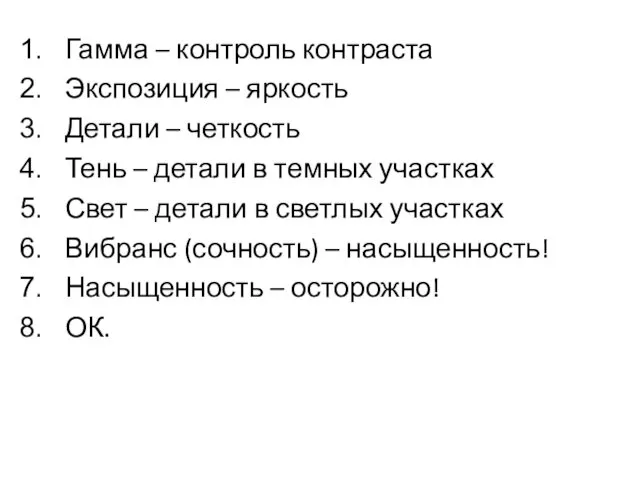
Гамма – контроль контраста
Экспозиция – яркость
Детали – четкость
Тень – детали в
темных участках
Свет – детали в светлых участках
Вибранс (сочность) – насыщенность!
Насыщенность – осторожно!
ОК.
Слайд 11
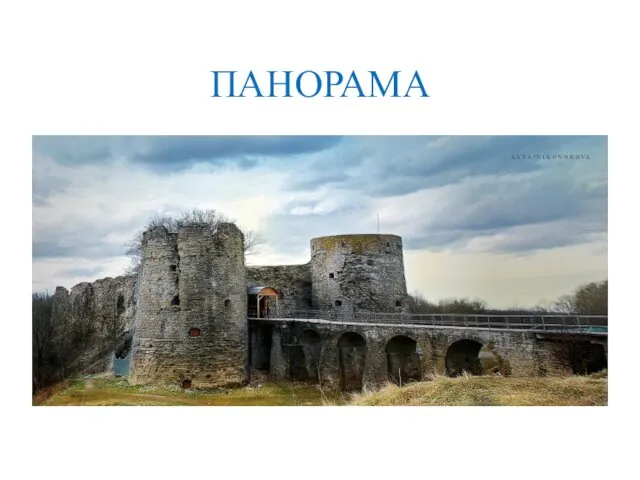
Слайд 12

НАСТРОЙКА КАМЕРЫ
Режим «А» или «Пейзаж»
f/11
Штатив!!!
Баланс белого ( по погоде) или по
серой/белой карте
Снимать 3-5 кадров с перекрытием ( с запасом по краям)
Сохранить на компьютер и склеить в Фотошопе.
Слайд 13
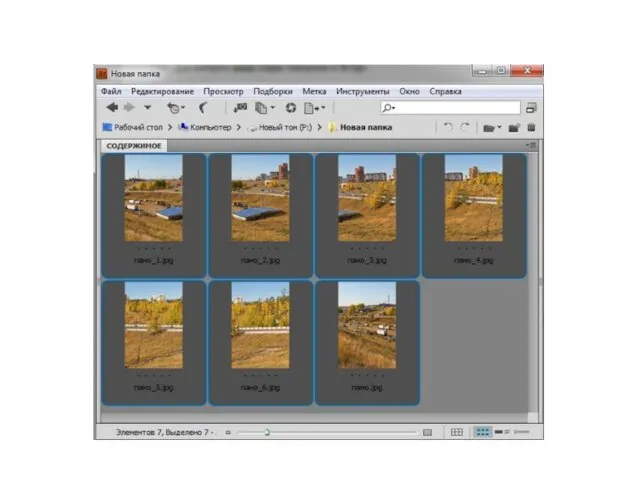
Слайд 14
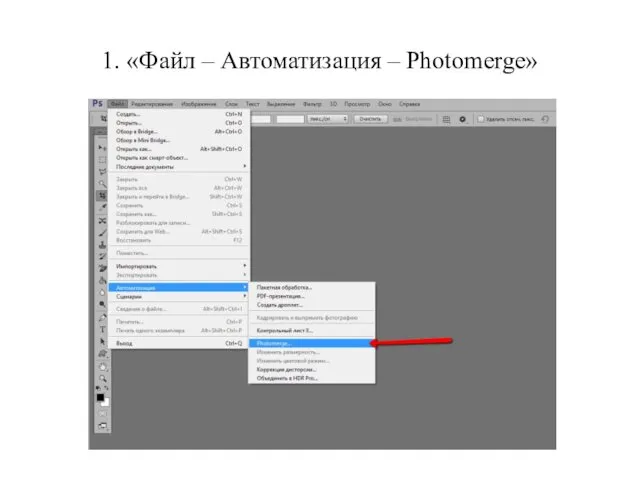
1. «Файл – Автоматизация – Photomerge»
Слайд 15

2. «Авто – Добавить открытые файлы – ОК»
( везде поставить галочки)
Слайд 16

«Слои –Выполнить сведение»
(стрелочка сбоку)
Слайд 17

4. «Инструмент Кроп – обрезать лишнее - Enter»
Слайд 18

Слайд 19

Выделить обе фотографии.
«Изорражение- автоматически выравнивать слои»
Слайд 20
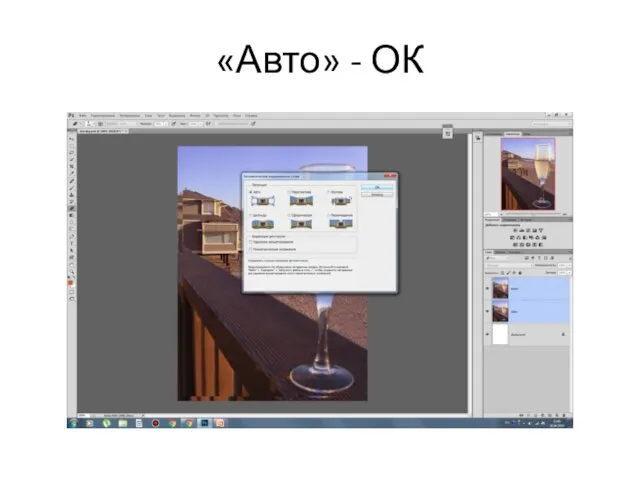
Слайд 21

«редактирование- автоналожение слоев» (слои выделены оба)
Слайд 22

1. Стековые изображения
2. Плавные переходы цвета и тона





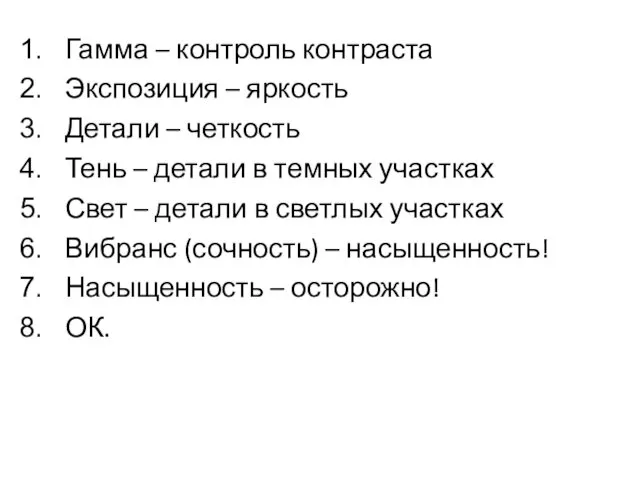
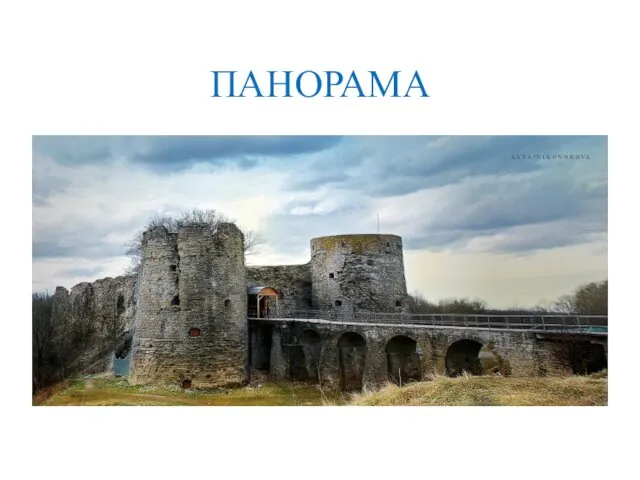

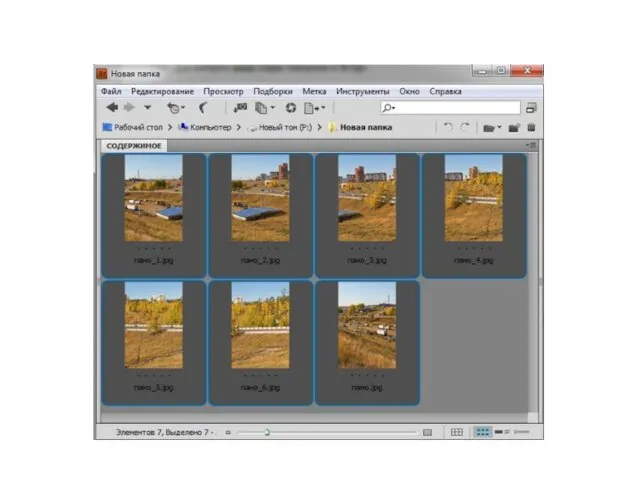
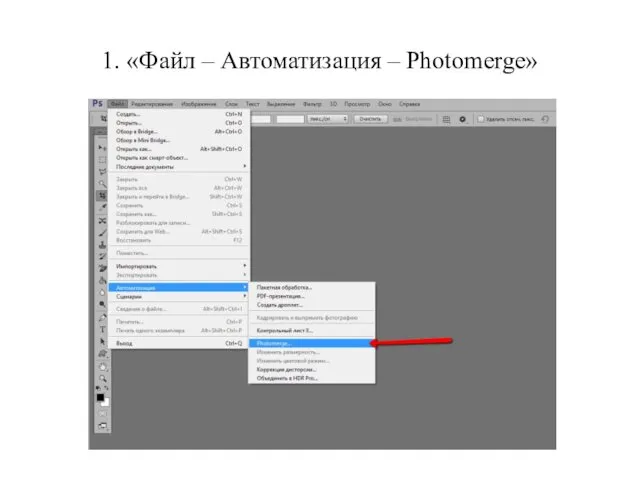





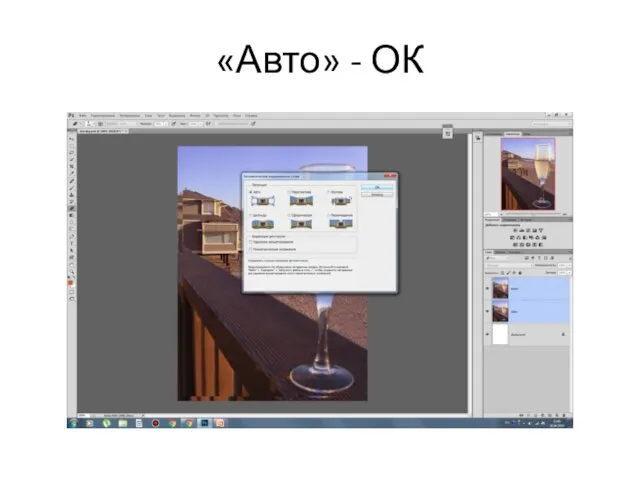


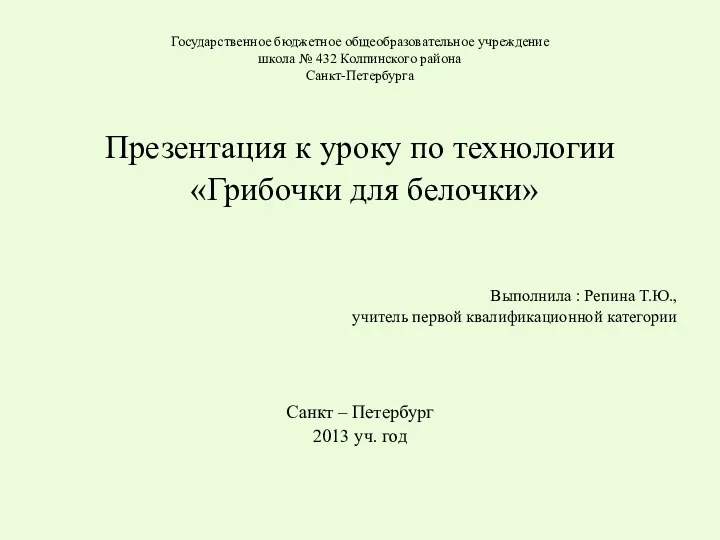 презентация Грибочки для белочки
презентация Грибочки для белочки Новые педагогические технологии
Новые педагогические технологии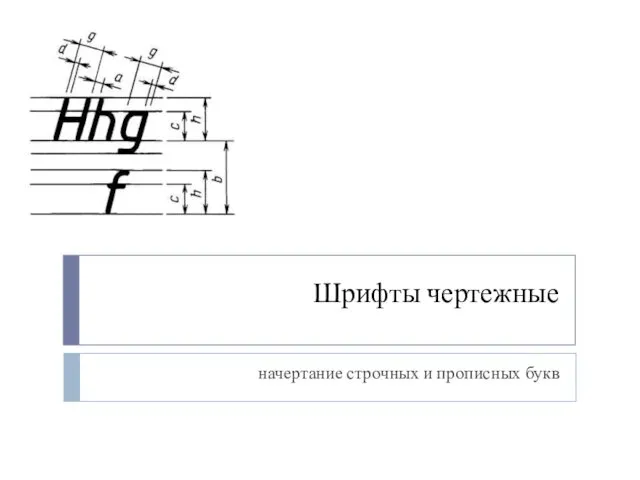 Шрифт чертежный
Шрифт чертежный Пищевая микробиология. Влияние факторов внешней среды на микроорганизмы
Пищевая микробиология. Влияние факторов внешней среды на микроорганизмы Методика развития речи на уроках русского языка в 6 классе
Методика развития речи на уроках русского языка в 6 классе Бизнес план. Дизайнерское агенство ИнтерСтудия
Бизнес план. Дизайнерское агенство ИнтерСтудия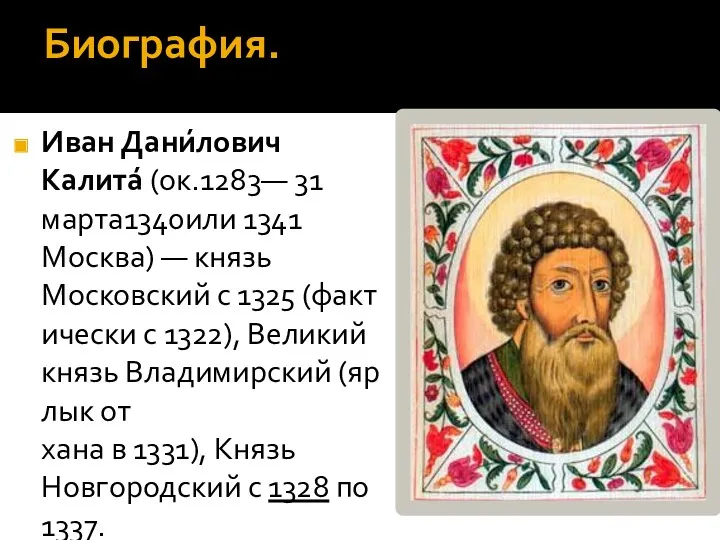 Иван Дани́лович Калита́. Биография
Иван Дани́лович Калита́. Биография Здоровье и воспитание начинается в семье
Здоровье и воспитание начинается в семье Сохранение парка бывшего женского монастыря. Анализ местности, разработка экологических маршрутов, троп на территории парка
Сохранение парка бывшего женского монастыря. Анализ местности, разработка экологических маршрутов, троп на территории парка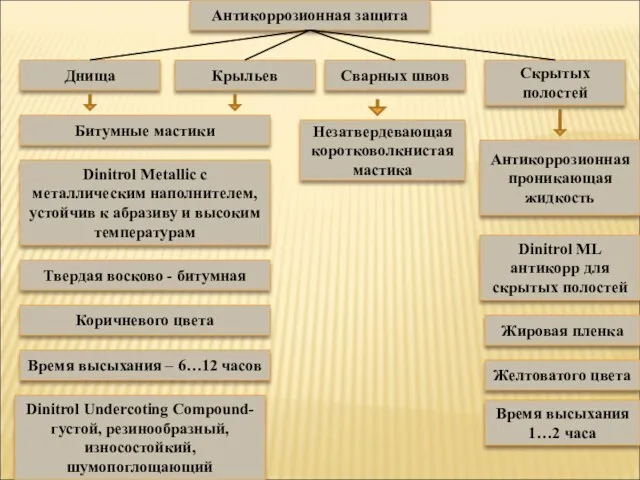 Антикоррозионная обработка
Антикоррозионная обработка Стажировка команды The (radio) active league детской городской организации Центр развития и добровольчества. Петрозаводск
Стажировка команды The (radio) active league детской городской организации Центр развития и добровольчества. Петрозаводск Виготовлення виробів з пластмас
Виготовлення виробів з пластмас Разработка ресурсосберегающего способа производства топливно-плавильных материалов на основе техногенного сырья (Н3)
Разработка ресурсосберегающего способа производства топливно-плавильных материалов на основе техногенного сырья (Н3) презентация к внеклассному занятию Ты и твоя семья
презентация к внеклассному занятию Ты и твоя семья БЖАИЖ. Анемия
БЖАИЖ. Анемия Керамические материалы
Керамические материалы Домашние животные
Домашние животные Насосы. Основные параметры
Насосы. Основные параметры Преобразователи с сетевой коммутацией. Лекция 5
Преобразователи с сетевой коммутацией. Лекция 5 Александр Литвиненко и его отравление полонием-210
Александр Литвиненко и его отравление полонием-210 Технологический процесс изготовления журнального стола
Технологический процесс изготовления журнального стола Текстовые процессоры и текстовые редакторы
Текстовые процессоры и текстовые редакторы Тульский пряник: народный промысел
Тульский пряник: народный промысел Входная диагностика 1 класс
Входная диагностика 1 класс Неделя здоровья
Неделя здоровья Невербальная коммуникация
Невербальная коммуникация Промышленный переворот в Англии
Промышленный переворот в Англии Фотоотчёт: Наш весёлый огород
Фотоотчёт: Наш весёлый огород